آموزش رایگان ccna Enterprise؛ تجهیزات سیسکو از چه مکانیزمهای ارتباطی پشتیبانی میکنند؟

از موضوعات مهمی که باید به عنوان یک کارشناس شبکههای کامپیوتری که با تجهیزات سیسکو آشناست، در مورد آنها اطلاعات کافی داشته باشید، کابلهای مختلفی است که برای اتصال تجهیزات سیسکو به یکدیگر از آنها استفاده میشود. همچنین باید در مورد حافظههایی که روی دستگاههای سیسکو نصب شدهاند اطلاعات کافی داشته باشید تا بدانید هنگامی که مشکلی مثل فراموشی رمزعبور به وجود میآید باید چه اقداماتی انجام دهید. در این مقاله با اطلاعات کلی در این زمینه آشنا میشویم و در مقالات بعدی، اطلاعات بیشتری در این زمینه به دست میآوریم. با فالنیک همراه باشید. برای انتخاب یک سوئیچ شبکه مطمئن مانند سوئیچ سیسکو پیشنهاد میکنیم روی لینکها بزنید و با توجه به نیاز خود بهترین مدل را انتخاب کنید.
شبکه گسترده/ پورتهای سریال (WAN/Serial Ports)
در شبکههای محلی انواع مختلفی از پورتهای اترنت برای اتصال به محیط LAN استفاده میشوند، با اینحال، روترهای سیسکو برای ارسال ترافیک از یک شبکه به شبکه دیگر در صورتی که یک شرکت دارای شعب مختلف باشد باید به یک شبکه WAN متصل شوند. رابطهای سریال در روتر سیسکو به شما اجازه میدهند تا روتر سیسکو خود را در دو حالت به شبکههای دیگر متصل کنید:
• WAN link to service provider: برای اتصال به شبکه ارائهدهنده خدمات (ISP) استفاده میشود.
• Back-to-back serial connections: برای برقراری ارتباط نقطه به نقطه و مستقیما بین دو روتر استفاده میشود. این نوع اتصال عمدتا در محیطهای آزمایشی یا آموزشگاههایی که قرار است آزمون CCNA در آنها برگزار شود استفاده میشود.
WAN Link to Service Provider
برای اتصال دو شبکه اداری که با فاصله کمی از یکدیگر قرار دارند، مشترکان یک سرویس ماهانه مانند T1 یا T3 را اجرا میکنند. در این حالت شرکت ارائهدهنده مخابرات خدمات زیرساخت شبکه WAN را آماده میکند تا مشترک بتواند از طریق پورت سریال روتر به خدمات ارتباطی متصل شود و از طریق شبکه ارائهدهنده خدمات، به اینترنت متصل شود. برای درک بهتر این موضوع به تصویر زیر دقت کنید.
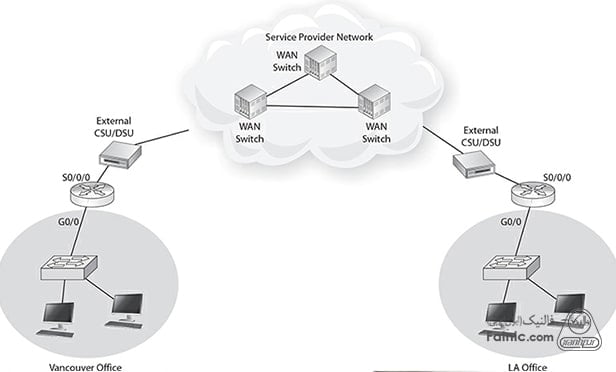
در سمت چپ یک روتر، یک سوئیچ و تعدادی کامپیوتر مربوط به کاربران در دفتر ونکوور وجود دارد. روتر دارای یک رابط سریال با شناسه s0/0/0 است که به واحد خدمات کانال خارجی/واحد سرویس داده (CSU/DSU) متصل است. در اینجا مشترک، لینک WAN که ارائهدهنده خدمات در اختیارش قرار داده را به CSU/DSU متصل میکند. این مؤلفه وظیفه ارسال و دریافت دادهها از شبکه ارائهدهنده خدمات را بر عهده دارد و اساساً به عنوان مودم برای کل شبکه عمل میکند. CSU/DSU دادهها را از روتر دریافت میکند و سپس آنرا قبل از ارسال دادهها به شبکه ارائهدهنده خدمات، به سیگنالی قابل فهم برای زیرساخت WAN تبدیل میکند. در ادامه دادهها قبل از رسیدن به CSU/DSU در لسآنجلس (سمت راست) از طریق سوئیچهای WAN مختلف عبور میکنند. CSU/DSU در LA مسئول تبدیل سیگنال به دادههای کاربر است که روتر در پورت سریال خود دریافت کند.
روتر به عنوان دستگاه ترمینال داده (DTE) سرنام data terminal equipment شناخته میشود که دادههای خام ارسالی یا دریافتی از تجهیزات ارتباطات دادهای (DCE) سرنام data communications equipment را به سیگنال قابل فهم برای WAN تبدیل میکند. در مثال ما، CSU/DSU دستگاه DCE نیز به شمار میرود، زیرا مسئول تبدیل داده یا سیگنال برای مقصد است. در این مثال، CSU/DSU یک CSU/DSU (مودم) خارجی نیز محسوب میشود، زیرا در روتر به عنوان یک دستگاه جداگانه در نظر گرفته شده است. در حالت کلی، CSU/DSU خارجی به پورت سریال متصل میشود و اغلب در کنار روتر قرار میگیرد.
البته این امکان وجود دارد که یک ماژول داخلی CSU/DSU در روتر نصب کنید و سپس لینک WAN را به آن ماژول متصل کنید. شکل زیر یک ماژول CSU/DSU داخلی را نشان میدهد که مستقیماً در روتر یکپارچه شده است (توجه داشته باشید که ماژول به عنوان DSU/CSU برچسبگذاری شده است).
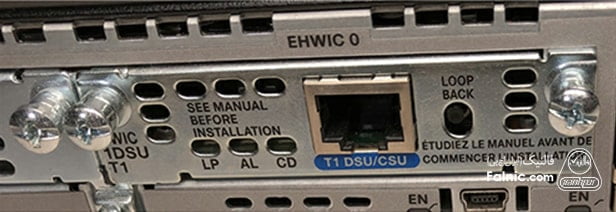
اتصال سریال Back-to-Back
همانطور که در شکل زیر نشان داده شده است، میتوانید از پورتهای سریال برای برقراری یک اتصال Back-to-Back بین دو روتر استفاده کنید، البته برای این منظور باید کابل زیر را داشته باشید.

اتصال دو روتر با استفاده از کابل سریال Back-To-Back به شما امکان میدهد لینک WAN را در یک محیط آزمایشی شبیهسازی کنید.
نکته: هنگامی که از کابل سریال Back-To-Back استفاده میکنید، باید مطمئن شوید که یک سر کابل دارای برچسب «DTE» و سر دیگر آن «DCE» است. روتری که به انتهای DCE متصل میشود، نیاز به پیکربندی از طریق یک فرمان اضافی دارد، هنگامی که بحث در مورد پیکربندی روترها را آغاز خواهیم کرد این مسئله را با جزییات بیشتری بررسی میکنیم. در اینجا هدف تنها آشنایی است.
ماژولهای فرستنده گیرنده
ماژولهای فرستنده/ گیرنده امروزه یکی از ویژگیهای مهم دستگاههای سیسکو هستند. سیسکو برای آنکه مشکل ناهمگونی پورتها، سوکتها و کابلها برای برقراری ارتباط با یک رابط خاص را به حداقل برساند، پورتهای فرستنده گیرنده را در برخی از دستگاههای خود نصب میکند تا بتوانید یک ماژول فرستنده گیرنده متناسب با نوع پورت موردنظر را خریداری کنید و از طریق کابلهای رایج با آن پورت ارتباط برقرار کنید. به عنوان مثال، به جای اینکه یک پورت RJ-45 را به دستگاهی برای رابط گیگابیتی وصل کنید، ممکن است دستگاه سیسکو شما دارای یک درگاه فرستنده گیرنده باشد، بنابراین میتوانید یک ماژول فرستنده گیرنده خریداری کنید که یک پورت RJ-45 دارد. رویکرد فوق به شما انعطافپذیری زیادی میدهد، زیرا قادر به گذر از محدودیتهایی سختافزاری هستید که دستگاه شما ممکن است با آن روبرو باشد. بهطور مثال، اگر تصمیم گرفتید که یک کابل فیبر نوری را به دستگاه متصل کنید، کافی است فرستنده گیرنده مربوطه را خریداری کنید و آن را در درگاه فرستنده گیرنده دستگاه سیسکو قرار دهید.
شکل زیر دو ماژول فرستنده گیرنده برای شبکههای گیگابیتی را نشان میدهد، یک ماژول GLC-T که با استفاده از یک اتصالدهنده RJ-45 (در سمت چپ) به کابلهای جفت تابیده بدون محافظ (UTP) متصل میشود و یک ماژول GLC-SX-MM که به فیبر متصل میشود (سمت راست).

نصب ماژول فرستنده گیرنده ساده است: همانطور که در شکل زیر نشان داده شده است، ماژول را به یک پورت SFP در دستگاه سیسکو متصل میکنیم و از طریق گیرهای که دارد آنرا در جای خود محکم میکنیم.

در جدول زیر چند نمونه از فرستنده گیرندههای پر کاربرد را به همراه نرخ انتقال آنها و رسانهای که برای برقراری ارتباط به آنها نیاز است مشاهده میکنید.
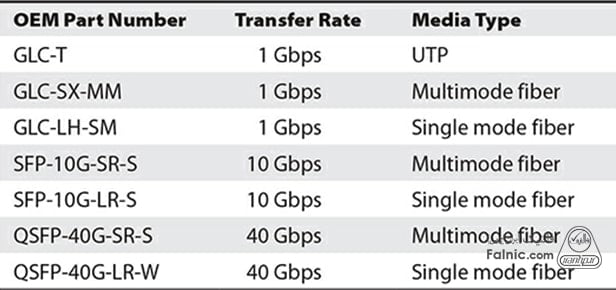
نصب و تعویض سختافزار
پس از خرید یک دستگاه سیسکو، باید دستگاه را در یک رک واقع در اتاق سرور یا کابینت قرار دهید. موارد زیر از دستورالعملهای رایج و مهمی هستند که باید هنگام نصب دستگاههای سیسکو به آنها دقت کنید:
• مطمئن شوید که دستگاه بهگونهای در رک نصب شده است که به شما امکان میدهد LEDهای پنل جلویی دستگاه را ببینید و به همه درگاهها دسترسی داشته باشید.
• مطمئن شوید که کابل برق میتواند به دستگاهی که در آن نصب میشود برسد و مطمئن شوید که کابل شبکه از منابع نویز الکتریکی مانند خطوط برق و چراغهای فلورسنت دور است.
• اطمینان حاصل کنید که فضای کافی در اطراف دستگاه سیسکو وجود دارد تا هوا از طریق دریچهها به خارج انتقال پیدا کند.
• مطمئن شوید که طول کابل بر اساس مشخصات استاندارد است و از حداکثر فاصله مشخص تخطی نمیکند. برای مثال، در ارتباط با کابلکشی جفت در هم تنیده شده حداکثر فاصله 100 متری (328 فوت) است.
• مطمئن شوید که دمای دستگاه از ۱۱۳ درجه فارنهایت برابر با ۴۵ درجه سانتیگراد تجاوز نکند.
نصب و تعویض ماژولها
آزمون گواهینامه سیسکو CCNA انتظار دارد که بدانید چگونه ماژولها را روی روتر یا سوئیچ سیسکو قرار میدهید یا آنها را تعویض کنید. در زیر چند نمونه رایج از ماژولهایی که ممکن است روی روترهای سیسکو نصب کنید آورده شده است:

• WIC 1DSU/T1: این کارت WIC (سمت چپ) مجهز به یک درگاه RJ-45 و یک کارت داخلی CSU/DSU است که برای اتصال به خط T1 استفاده میشود.
• WIC-1T: این کارت (وسط) رابط WAN با درگاه DB-60 یک پورت سریال واحد در اختیارتان قرار میدهد که برای اتصال به محیط WAN استفاده میشود.
• WIC 2A/S: این ماژول WIC (سمت راست)، با دو کانکتور سریال V.35، اتصال به محیط WAN را امکانپذیر میکند.
هنگامی که قصد خرید ماژولها را دارید به برچسب روی صفحه فلزی هر کارت WIC دقت کنید. این برچسب نوع کارت را نشان میدهد. هر نوع ماژول توسط دستگاههای خاصی پشتیبانی میشود و نسخههایی از سیستمعامل IOS را دارد که برای شناسایی ماژول مورد نیاز است. به عنوان مثال، ماژول WIC 1DSU/T1 در روتر سیسکو 1921 شناسایی نمیشود، زیرا روتر به نسخه HWIC ماژول نیاز دارد. کارت رابط WAN با سرعت بالا (HWIC) نسخه جدیدتری از کارت WIC سیسکو است که از سرعتهای بالاتر و توان عملیاتی بهتری پشتیبانی میکند.
فرآیند نصب یا جایگزینی یک ماژول WIC یا HWIC به شرح زیر است:
1. ابتدا با جستجو در سایت سیسکو مدل ماژول موردنظر خود را پیدا کنید تا ببینید ماژول با چه دستگاههایی پشتیبانی میشود و سیستمعامل دستگاه از آن پشتیبانی میکند یا خیر.
2. با استفاده از پیچ گوشتی، صفحه خالی یا ماژول (اگر از قبل ماژولی روی روتر نصب کردهاید) را باز کنید تا از اسلات جدا شود. سپس صفحه خالی یا ماژول موجود را از شکاف جدا کنید.
3. ماژول جدید را داخل شکاف قرار دهید و مطمئن شوید که تا انتها به داخل فشار داده شده است.

4. ماژول را پیچ کنید تا در جای خود محکم شود.

پس از نصب ماژولهای سختافزاری جدید، دستگاه را روشن کنید و با استفاده از دستور show inventory بررسی کنید که ماژولها توسط دستگاه شناسایی شده باشند. دستور فوق جزئیات خوبی در مورد سختافزار دستگاه در اختیارمان قرار میدهد. در ابتدا دستور فوق مدل دستگاه سیسکو را نشان میدهد که در اینجا یک دستگاه سیسکو سری 1921 است. همچنین توجه داشته باشید که میتوانیم شماره سریال دستگاه را مشاهده کنیم.
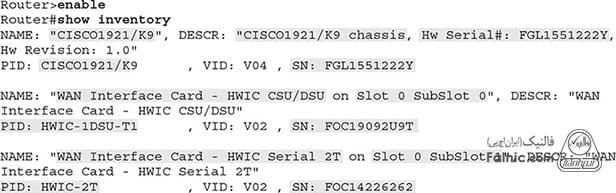
هنگام مشاهده خروجی فوق، میتوانید اطلاعات مربوط به کارتهای WIC نصب شده در اسلاتهای دیگر دستگاه را مشاهده کنید. توجه داشته باشید که اولین کارت WIC یک HWIC CSU/DSU در شکاف 0/0 با شماره مدل HWIC-1DSU-T1 و شماره سریال روی کارت FOC19092U9T است. کارت دوم یک HWIC-2T است که در اسلات 0/1 با شماره سریال FOC14226262 قرار دارد.
اگر دستور show inventory را اجرا کردید و ماژول سختافزاری جدید خود را نمیبینید، ممکن است به این دلیل باشد که ماژول سختافزاری توسط دستگاه پشتیبانی نمیشود یا حداقل نسخه IOS را اجرا نمیکند. به همین دلیل است که توصیه میشود، همیشه اسناد مربوط به کارت (ماژول سختافزار) را بررسی کنید تا مطمئن شوید که دستگاهها از ماژول پشتیبانی میکنند و قادر به کار با نسخههای پایینتر IOS هستند.
نکته: به خاطر داشته باشید که دستور show version و دستور show inventory را میتوان برای مشاهده اطلاعات مدل و شماره سریال تجهیزات سختافزاری استفاده کرد.
Loopback Plugs
یک Loopback Plug را میتوان به یک پورت متصل کرد تا بررسی کند که پورت قادر به ارسال و دریافت سیگنال است یا خیر، بدون آنکه سیگنالی واقعی ارسال کند. Loopback Plugها برای انواع مختلف رابطها مانند رابط اترنت RJ-45، لینک T1 و لینک 56K قابل استفاده است. Loopback Plug یک کانکتور ویژه است که دارای پایههای انتقال کانکتور (پینهای 1 و 2 کابلهای UTP) به پینهای دو طرفه روی همان کانکتور (پینهای 4 و 5 کابلهای UTP) است. بد نیست بدانید که این امکان وجود دارد که خودمان این تستکننده پورت را بسازیم.
برای روشن شدن بحث اجازه دهید به مثالی در ارتباط با یک Loopback Plug اشاره کنیم که برای کار با یک رابط T1 طراحی خواهیم کرد. شما به یک سیمپیچ، یک کانکتور RJ-45 و یک کابل اترنت نیاز دارید. اکنون مراحل را دنبال کنید تا Loopback Plug مربوط به یک رابط T1 را بسازید:
1. بخش کوچکی از کابل اترنت را برش دهید.
2. روکش بیرونی کابل را بردارید.
3. گیره رابط RJ-45 را باز کنید، سمت چپ پایه 1 و سمت راست پایه 8 در کانکتور است.
4. یک سر سیم نارنجی (ممکن است رنگ دیگری باشد) را به پین 1 کانکتور RJ-45 بکشید و سپس سیم را خم کنید تا بتوانید انتهای دیگر سیم دیگر را به پایه 4 کانکتور متصل کنید.
5. یک سر سیم آبی (ممکن است رنگ دیگری باشد) را به پایه 2 کانکتور RJ-45 بکشید و سپس سیم را خم کنید و انتهای دیگر سیم را به پایه 5 کانکتور متصل کنید.
6. در حالی که سیمها در جای خود قرار دارند، کانکتور RJ-45 را در سیم پیچ قرار دهید و فشار دهید تا محکم شود.
هنگامی که Loopback Plug را ساختید، میتوانید آنرا به پورت T1 روتر خود متصل کنید. اگر همه کارها را به درستی انجام داده باشید باید بتوانید سیگنالی دریافت کنید یا چراغ روشن LED دستگاه را مشاهده کنید (این موضوع بستگی به رابط دارد).
انواع کابل تجهیزات سیسکو
یکی از نکات مهمی که باید در آزمون گواهینامه سیسکو بر آن تسلط داشته باشید، کابلهای مختلفی است که تجهیزات سیسکو از آنها استفاده کرده یا پشتیبانی میکنند.
کابل کنسول
کابل کنسول معمولاً یک کابل آبی روشن است که یک کانکتور درگاه سریال (RS-232) در یک طرف و یک کانکتور RJ-45 در طرف مقابل دارد. این کابل برای اتصال کامپیوتر به دستگاه سیسکو استفاده میشود تا بتوانید به صورت محلی دستگاه را پیکربندی کنید. همانطور که قبلا ذکر شد، اگر مانند اکثر لپتاپها، پورت سریال ندارید، به یک آداپتور USB به سریال نیاز دارید تا بتوانید کابل کنسول را به پورت USB خود متصل کنید.
کابل اترنت
برای اتصال ایستگاه کاری به سوئیچ یا اتصال روتر به سوئیچ باید از یک کابل اترنت مستقیم استفاده کنید. همچنین ممکن است برای اتصال دستگاههای مشابه، مانند دو سوئیچ به کابلهای کراس نیاز داشته باشید.
کابل سریال
از یک کابل سریال Back-To-Back نیز میتوان برای اتصال دو روتر با استفاده از پورتهای سریال روترها استفاده کنید. انواع مختلفی از پورتهای سریال وجود دارد، بنابراین مطمئن شوید که کابلهای مناسب برای پورتها را در اختیار دارید. شکل زیر دو نوع مختلف رابط سریال روی یک روتر و کابلهای مناسب پورتها را نشان میدهد.

کابل پشته سوئیچ (Switch Stack Cable)
بیشتر سوئیچهای سازمانی از ویژگی StackWise پشتیبانی میکنند که به شما امکان میدهد سوئیچها را به عنوان یک واحد مدیریتپذیر به یکدیگر متصل کرده و تمام سوئیچها را از یک نقطه به صورت مرکزی پیکربندی کنید. برای اتصال سوئیچها در یک پشته، باید از کابل StackWise استفاده کنید، درست به همان صورتی که در شکل زیر مشاهده میکنید.

آشنایی با انواع حافظه
اکنون وقت آن رسیده تا نگاهی به مولفههای کلیدی تجهیزات سیسکو یعنی حافظهها بیندازیم و ببنیم این حافظهها چه نوع اطلاعاتی را ذخیره میکنند. این موارد در آزمون CCNA اهمیت زیادی دارد و باید در این زمینه اطلاعات کافی داشته باشید.
حافظه فقط خواندنی (ROM)
نرمافزار موجود در رام را نمیتوان تغییر داد، مگر اینکه واقعاً تراشه رام دستگاه سیسکو خود را تعویض کنید. رام غیرفرار است، به این معنی که وقتی دستگاه خود را خاموش میکنید، محتویات رام پاک نمیشود. رام حاوی سختافزار لازم برای راهاندازی روتر است و معمولاً دارای سه مولفه زیر است:
• Power-on self-test (POST): آزمایشهایی را روی مولفههای سختافزاری دستگاه انجام میدهد.
• برنامه Bootstrap: روتر را بالا میآورد و نحوه یافتن و بارگیری ایمیج IOS و فایلهای پیکربندی را تعیین میکند.
• ROM Monitor (ROMMON): یک سیستمعامل کوچک است که به شما امکان میدهد آزمایش و عیبیابی سطح پایین را انجام دهید. به عنوان مثال، ROMMON در طول فرآیند بازیابی رمز عبور استفاده میشود. برای لغو فرآیند بوت معمولی روتر برای بارگیری IOS، کافی است کلید ctrl-break را فشار دهید تا وارد حالت ROMMON شوید. در این حالت اعلان به صورت rommon> یا either> ظاهر میشود.
نکته امتحانی: فرآیند خودآزمایی روی سختافزار انجام میشود. برنامه Bootstrap روتر را بالا میآورد و ایمیج IOS روی دستگاه را پیدا میکند. ROMMON حاوی یک سیستمعامل کوچک است که برای تست و اشکالزدایی سطح پایین استفاده میشود. Mini-IOS یک نسخه خاص از IOS است که برای راهاندازی اضطراری روتر استفاده میشود و به عنوان حالت RXBOOT شناخته میشود. همه این مولفههای نرمافزاری در رام ذخیره میشوند.
فلش مموری
فلش نوعی حافظه غیرفرار مانند ROM است، به این معنی که وقتی روتر را خاموش میکنید، اطلاعات ذخیره شده در فلش از بین نمیرود. روترها ایمیج IOS خود را به صورت فلش ذخیره میکنند، اما اطلاعات دیگری مانند فایل پیکربندی ثانویه نیز میتوانند در آن ذخیره شوند. توجه داشته باشید که برخی از روترهای رده پایین سیسکو در واقع IOS را مستقیماً از طریق فلش (نه رم) اجرا میکنند. فلش کندتر از RAM است که گاهی اوقات مشکلاتی را به وجود میآورد. شکل زیر حافظه فلشی را نشان میدهد که در شکاف فلش قرار گرفته است.

رم فرار (VRAM) سرنام Volatile RAM
رم فرار (VRAM) در یک دستگاه سیسکو مانند رم رایانه شما است به این معنا که با خاموش کردن سیستم، محتویات خود را از دست میدهد. در روتر، RAM volative، که گاهی اوقات فقط به عنوان RAM نامیده میشود، حاوی ایمیج IOS در حال اجرا، فایل پیکربندی فعال (معروف به پیکربندی در حال اجرا)، جداول (از جمله مسیریابی، ARP، و جداول دیگر)، بافرهای داخلی برای ذخیره موقت اطلاعات (اطلاعاتی مانند بافرهای ورودی و خروجی رابط و پیامهای ورود به سیستم) است. هنگامی که روتر خود را خاموش میکنید، همه چیز در RAM، از جمله موارد ذکر شده، مانند پیکربندی در حال اجرا، پاک میشود.
رم غیر فرار (NVRAM) سرنام Nonvolatile RAM
NVRAM مانند فلاش است که وقتی روتر خود را خاموش میکنید محتویات آن پاک نمیشود. با این حال، کمی متفاوت است، زیرا از باتری برای حفظ اطلاعات در هنگام خاموش شدن دستگاه سیسکو استفاده میکند. روترها و سوئیچها از NVRAM برای ذخیره فایلهای پیکربندی استفاده میکنند؛ از جمله پیکربندی راهاندازی که پس از بارگیری IOS در هنگام راهاندازی روی دستگاه اعمال میشود.







